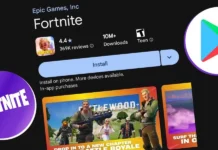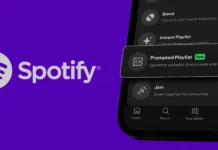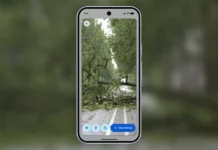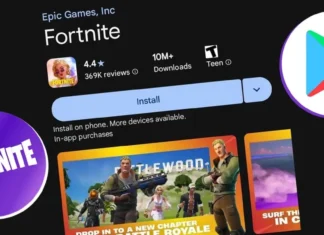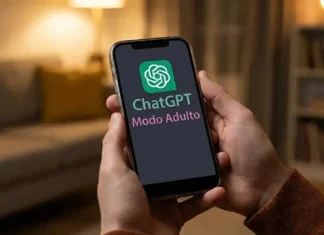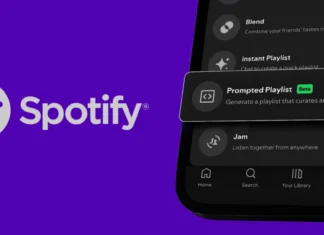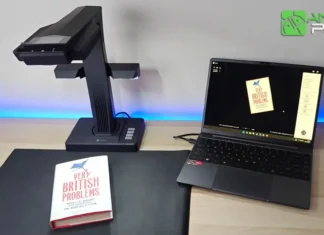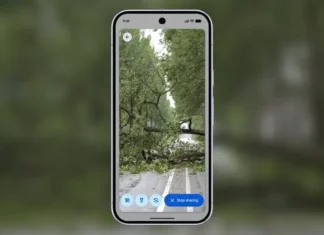La G Suite sigue mejorando para ofrecernos más y más características que faciliten nuestro trabajo diario. A Google le encanta hacer la tarea, y por eso continúa invirtiendo en horas de I+D, para ofrecer más y mejores opciones para sus usuarios.
La última novedad es bastante reciente, y aborda específicamente a su servicio de correos, Gmail. Según podemos leer en el blog oficial de la G Suite, la posibilidad de enviar correos como adjuntos dentro de otro en Gmail ahora está disponible. ¿Lo mejor? Se hace de una manera muy sencilla, que aprenderás en este pequeño tutorial, pero primero, conoce más de esta función.
Enviar correos como adjuntos, un nuevo nivel de practicidad

Cuántas veces no te ha sucedido que necesitas enviar múltiples mensajes que están relacionados entre sí, y tienes que enviarlos por separado, seguro que muchas. Esto dejará de ser un problema, porque ahora podrás reenviarlos todos al mismo momento, y en un mismo correo electrónico.
Con esta opción, solo tendrás que redactar un correo que sirva de resumen para contextualizar a tus destinatarios. Mientras, el resto de correos adjuntos darán soporte a tu idea, y permitirán a tus destinatarios ampliar información directamente en el mismo mensaje.
Olvídate de perder tiempo enviando correos separados a tus contactos, y que ellos pierdan minutos, y hasta horas, mientras buscan y conectan todos los correos. Ahora, solo selecciona, reúne y envía todo junto.
Cómo enviar un correo como adjunto en Gmail

El proceso para adjuntar correos dentro de otro en Gmail es bastante sencillo. Únicamente tendrás que:
- Abrir la ventana de nuevo mensaje en Gmail y redactar el correo principal, así como colocar los destinatarios.
- Ir a tu bandeja de entrada, o cualquier otra carpeta donde tengas los correos que deseas, y seleccionarlos con la casilla de verificación.
- Una vez hecho esto, solo tendrás que arrastrarlos hasta la ventana del nuevo mensaje que enviarás. Los correos se cargarán automáticamente como adjuntos.
Otra forma de insertar correos electrónicos en un nuevo hilo es seleccionar los correos electrónicos y luego, desde el menú de opciones extra (el de tres puntos), seleccionar «Reenviar como archivo adjunto».
Este proceso, es el necesario para la versión web de Gmail, sin embargo, creemos que será igual para la aplicación de Android. La disponibilidad de esta función es mundial, sin embargo, también es de expansión programada, por lo que irá llegando poco a poco a todos los usuarios.
¿Deseas conocer otros trucos para Gmail? Aprende a colocar tu firma digital, o a descargar todos tus correos para tenerlos a buen resguardo fuera de la web.